寻简思维导图自动换行的教程
时间:2023-09-05 13:43:56作者:极光下载站人气:33
寻简思维导图是一款简单好用的思维导图软件,为用户带来了不错的使用体验,用户在使用寻简思维导图时,可以有效拆解复杂的信息思维,把用户的观点和想法栅格化,因此寻简思维导图收获了不少的用户群体,当用户在制作思维导图时,发现页面上的功能是很丰富的,能够为用户带来许多的便利和帮助,最近小编看到有用户问到寻简思维导图怎么自动换行的问题,这个问题其实是很好解决的,用户直接在编辑页面上点击双击主题并输入文字,接着在需要换行的位置上按下enter键即可实现换行,那么接下来就让小编来向大家分享一下寻简思维导图自动换行的方法教程吧,希望用户能够喜欢。
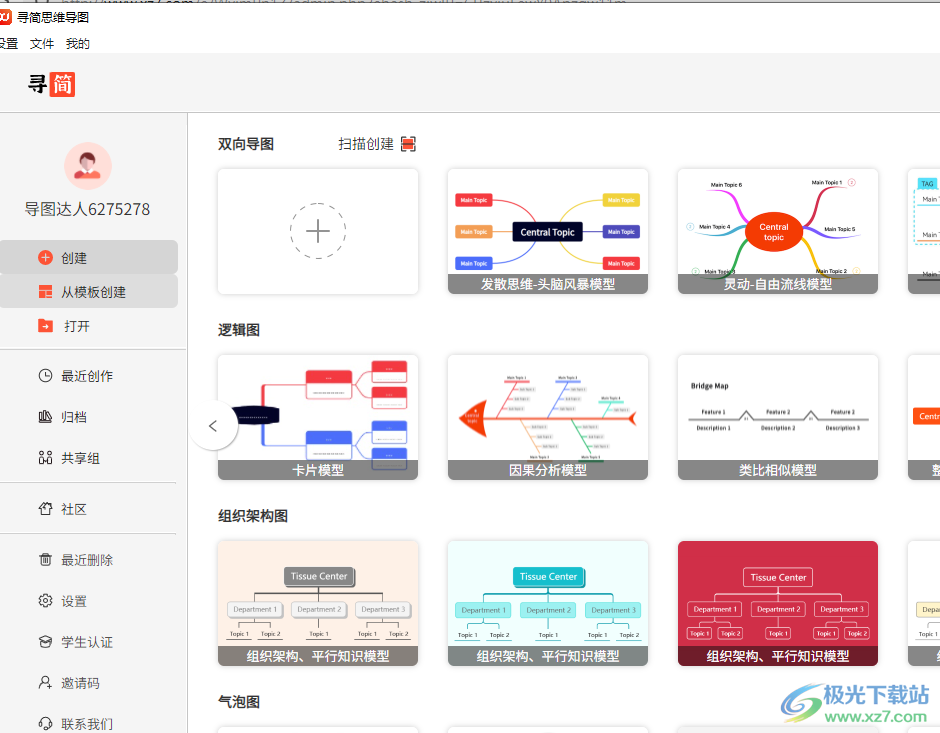
方法步骤
1.用户在电脑桌面上打开寻简思维导图软件,并来到这样上来选择自己需要的创作模板
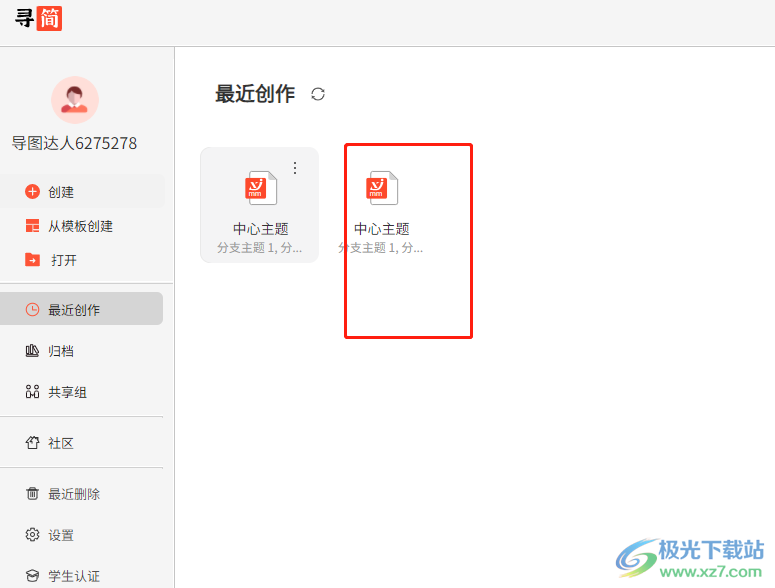
2.接着进入到思维导图的编辑页面上,用户选中其中一个主图框来输入文字
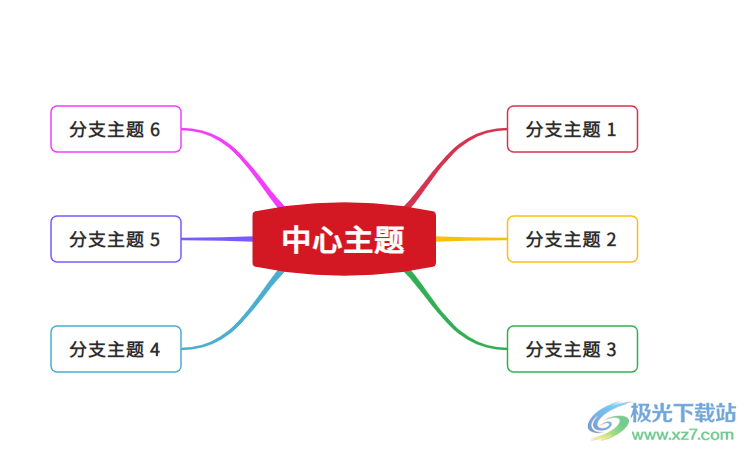
3.用户输入完成后,会发现主题框不会自动换行,输入文字的长短就决定了主题框的长短
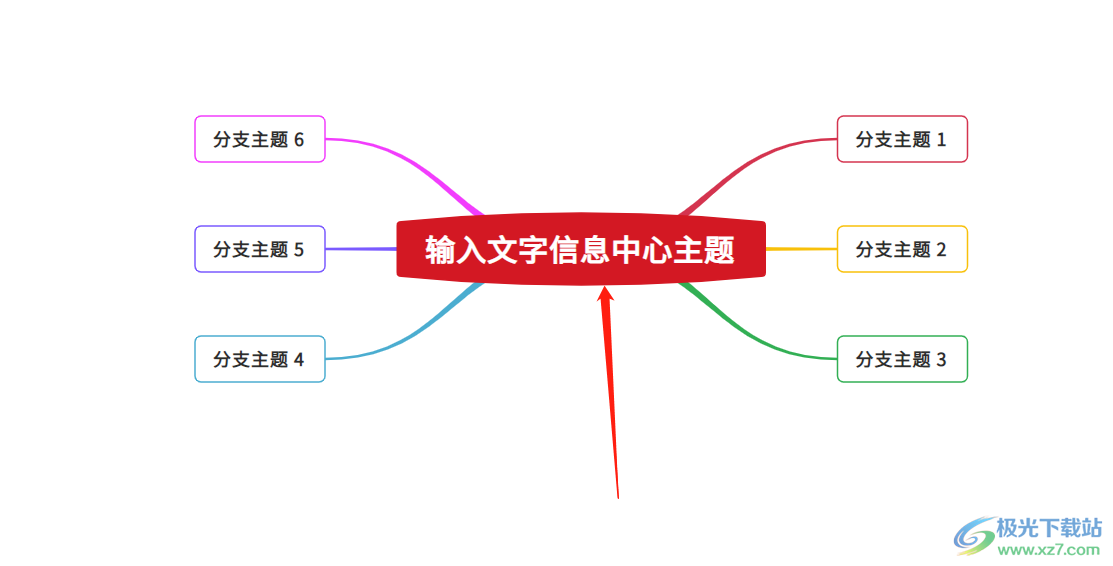
4.用户想要主题框自动换行,就需要在输入文字信息后用户直接按下enter键位即可另起一行
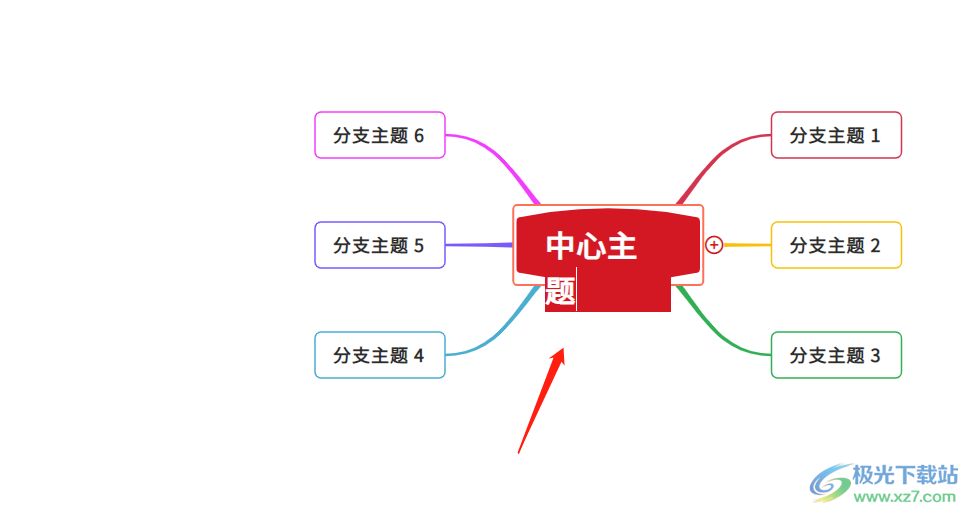
5.完成输入后,用户就会发现主题框大小发生了变化,如图所示
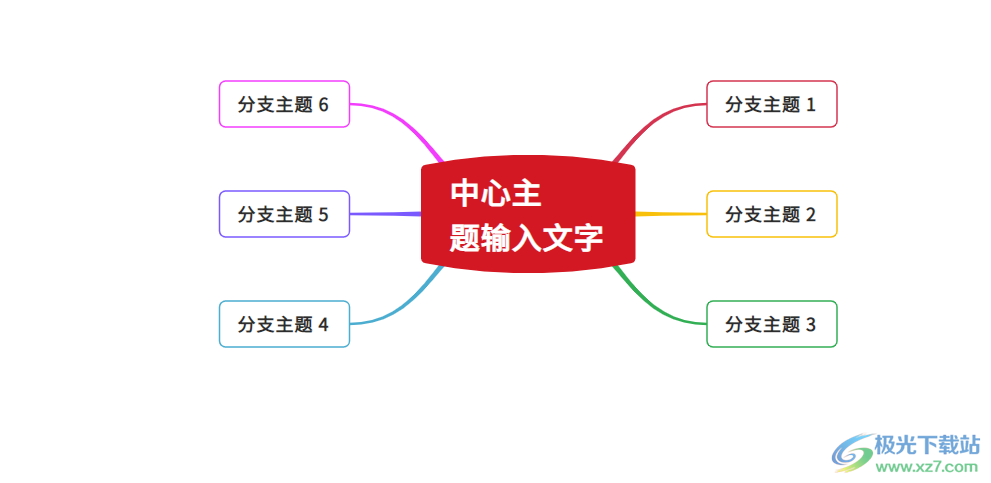
以上就是小编对用户提出问题整理出来的方法步骤,用户从中知道了大致的操作过程直接在需要换行的位置上按下enter键即可,这样用户就可以另起一行输入文字了,因此有遇到同样问题的用户就可以跟着小编的教程操作起来,一定可以解决好这个问题的。
相关推荐
相关下载
热门阅览
- 1百度网盘分享密码暴力破解方法,怎么破解百度网盘加密链接
- 2keyshot6破解安装步骤-keyshot6破解安装教程
- 3apktool手机版使用教程-apktool使用方法
- 4mac版steam怎么设置中文 steam mac版设置中文教程
- 5抖音推荐怎么设置页面?抖音推荐界面重新设置教程
- 6电脑怎么开启VT 如何开启VT的详细教程!
- 7掌上英雄联盟怎么注销账号?掌上英雄联盟怎么退出登录
- 8rar文件怎么打开?如何打开rar格式文件
- 9掌上wegame怎么查别人战绩?掌上wegame怎么看别人英雄联盟战绩
- 10qq邮箱格式怎么写?qq邮箱格式是什么样的以及注册英文邮箱的方法
- 11怎么安装会声会影x7?会声会影x7安装教程
- 12Word文档中轻松实现两行对齐?word文档两行文字怎么对齐?
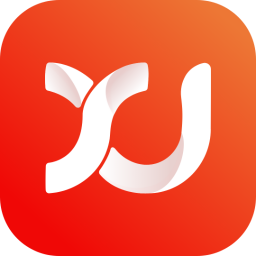
网友评论